- Wondershare UniConverter 14 es un software de conversión de video diseñado tanto para principiantes como para usuarios avanzados.
- Esta herramienta permite la compresión sin pérdidas de tus videos sin problemas y con gran velocidad gracias a la aceleración de hardware.
- También tiene reproductor incorporado, editor de video, grabador de pantalla, grabadora de DVD y muchas otras herramientas útiles.

Cuando intenta convertir un video, pocas herramientas pueden transformarlo al formato que necesita. Wondershare UniConverter 14 lo hace sin problemas y sin pérdida de calidad de video.
Estamos acostumbrados a este tipo de rendimiento de esta solución, pero la nueva versión viene con muchas mejoras importantes de las que hablaremos en este artículo.
Además, destacaremos las mejores características, instalación y uso de Wondershare UniConverter 14 para que pueda decidir si desea comprarlo.
Pero primero, repasemos las principales características que encontrarás en esta compleja herramienta.
¿Cómo puede ayudarme Wondershare UniConverter 14?
Definitivamente, como su nombre indica, Wondershare UniConverter 14 es un software de conversión de video diseñado para creadores de videos principiantes e intermedios.
Sin embargo, esta aplicación tiene mucho más aparte de convertir desde y hacia más de 1000 formatos de video. Vamos a repasarlos rápidamente:
- Descargador – Admite la descarga de videos de más de 10.000 sitios web dedicados; simplemente pegando las URL (sí, puede descargar más al mismo tiempo) y presionando el botón Descargar, se cargarán en su PC
- Compresor – UniConverter 14 puede llevar su video a 1/9 de su tamaño original de forma rápida y sin esfuerzo
- Editor – El editor de video incorporado puede ayudarlo a recortar y recortar su video, agregar marcas de agua, efectos, audio, subtítulos o cambiar su velocidad
- Fusión – Unir dos o más videos es un juego de niños simplemente agregando tus clips y presionando un botón
- Grabador de pantalla – Todo en su pantalla se puede grabar con esta función, incluida su cámara web, una aplicación, la pantalla completa o solo una selección
- Quemador de dvd – Después de terminar de convertir, comprimir o editar sus videos, simplemente agréguelos a una lista de grabación, seleccione una plantilla y presione un botón para crear su propio DVD de video
Wondershare UniConverter 14 tiene muchas más funciones bajo la manga, incluido un conjunto completo de herramientas de inteligencia artificial, un convertidor de imágenes, un creador de GIF, un fijador de medios, una herramienta de transferencia de datos e incluso un convertidor de realidad virtual.
¿Cuáles son las nuevas funciones de Wondershare UniConverter 14?
1. función de audio IA

A menudo grabamos nuestros videos en un entorno ruidoso, pero eso puede ser muy problemático cuando estamos editando la grabación de una conferencia, por ejemplo.
Con la nueva función Noise Remover de Wondershare UniConverter 14, podemos despedirnos de esos autos, viento, lluvia y otros sonidos que interfieren en el fondo.
Es suficiente cargar su video en la aplicación e iniciar la función Eliminador de ruido y después de unos segundos, obtiene el resultado limpio.
De la misma manera, puede usar la función Vocal Remover para deshacerse de las voces en un video musical, por ejemplo.
Después de analizar el clip, obtendrá los audios separados de la voz y el que no tiene voz para que pueda decidir cuál quedarse.
2. Velocidad de conversión aumentada un 50 %

Tenemos probó una versión anterior de Wondershare UniConverter y la velocidad de conversión fue bastante alta.
Ahora, Wondershare UniConverter 14 es aún más rápido, con un aumento del 50 % y eso se debe a que ahora admite la aceleración de GPU simultánea de varios archivos y el procesamiento por lotes de GPU.
También cuenta con aceleración de GPU de proceso completo de video 4K/8K HDR HD, lo que significa que aprovechará su poderosa tarjeta gráfica para realizar la conversión mucho más rápido.
3. Compresión sin perdidas

¿Su video casi cabe en el correo electrónico, el almacenamiento en la nube, la tarjeta de memoria? Necesita reducirlo y hay muchos compresores de video por ahí.
Sin embargo, la mayoría de ellos estropearán la calidad de su video, reducirán la velocidad de fotogramas o causarán otros efectos no deseados.
La herramienta Compressor de Wondershare UniConverter 14 puede hacer que su clip tenga hasta 1/9 de su tamaño original, pero sin perder nada de esa preciosa calidad.
Además, puede configurar cualquier tasa de compresión que desee simplemente arrastrando un control deslizante de porcentaje desde la configuración de la herramienta.
4. Soporte de formato increíble

Wondershare UniConverter 14 es un software de conversión de video en su base pero también tiene un reproductor dedicado.
Pero no es tu simple jugador promedio. Admite la reproducción y conversión de más de 1000 formatos, como RMVB (que nunca antes habíamos escuchado), además de los más populares.
También es rápido y fluido porque admite la decodificación de GPU y la reproducción de video 4K/8K sin interrupciones.
Bueno, digamos que está a la par con el reproductor profesional VLC pero con el conjunto de herramientas de edición allí mismo, en la aplicación.
5. Métodos de codificación especiales

En la captura de pantalla anterior, convertimos un video MOV que es bastante difícil para otras herramientas convencionales.
Pero la nueva característica de Wondershare UniConverter 14 es que admite la codificación HEVC en las salidas MP4 y MKV.
Además, para los formatos MKV y WEBM, el software puede usar la codificación AV1 que es sobresaliente.
La guinda del pastel es el formato de salida MP4 en codificación CFHD, que también se conoce como CineForm y generalmente se usa solo para videos AVI y MOV.
Para completar la lista, UniConverter 14 agregó los formatos MP4 (Alpha) y WEBM (Alpha), admite la salida transparente Alpha y sus métodos de codificación correspondientes: CFHD, VP8 y VP9.
Otras mejoras se pueden ver en la propia interfaz de usuario. Está aún más centrado en los servicios y funciones principales del software.
También redujeron la cantidad de anuncios y agregaron administración de archivos para mejorar la función de búsqueda de archivos.
¿Cómo convierto un video rápidamente usando UniConverter 14?
- Abra UniConverter 14.
- Haga clic en el Convertidor opción desde el tablero principal.

- Ahora, puede hacer clic en el botón de carpeta grande o simplemente arrastrar y soltar sus archivos directamente en la ventana.

- El archivo se cargará y si desea acelerar las cosas, puede presionar el Conversión de alta velocidad y habilite la opción para su tarjeta gráfica. Pero para eso, necesitas un De primera calidad cuenta.

- Antes de convertir el archivo, también puede usar las opciones Recortar, Recortar y Efecto para editar su video rápidamente.

- Haga clic en el Elija formato y seleccione el formato que desea convertir su archivo desde el panel izquierdo, luego seleccione la resolución desde el panel derecho.

- Ahora, si no sabes mucho sobre formatos, haz clic en el Dispositivo pestaña, seleccione el producto de la izquierda, luego la resolución de la derecha para convertir el video exactamente para el dispositivo en el que desea ver el clip.

- De la misma manera, puede seleccionar la pestaña Video web y convertir su video para subirlo directamente a la plataforma de redes sociales que elija, ya sea YouTube, Facebook, Instagram u otras.

- Si no sabe mucho acerca de la codificación, debería estar bien simplemente haciendo clic en el Convertir pero si lo haces, presiona el botón Ajustes botón. Aquí, puede cambiar el nombre, seleccionar la calidad, la codificación de video y audio y hacer clic en el Ahorrar botón después de eso.

- Lo único que queda por hacer es golpear el Convertir del lado derecho del video o, si tiene más videos, haga clic en el botón Empezar todo boton de abajo.
- Como habrás notado, también puedes fusionar tus videos o incluso subirlos a tu cuenta de Cloud y la selección es notable.

- Una vez finalizada la conversión, simplemente seleccione el botón Finalizado para ver el resultado. Todos los archivos tienen todos los detalles necesarios, puede abrirlos o su ubicación de archivo y agregarlos a una lista de grabación o compresión.

Como puede ver claramente, es extremadamente fácil convertir un video. Y aunque parece que hay muchos pasos, una vez que configures la aplicación, podrás saltarte muchos de ellos.
- Los 5 mejores programas de animación gratuitos para principiantes
- Los 8 mejores programas de grabación de pantalla para Windows 10/11
- Los 7 mejores programas de grabación de video HD para Windows 10/11
- Los 8 mejores programas ligeros de edición de video para elegir
¿Cómo descargo e instalo Wondershare Uniconverter?
- Visita el sitio web dedicado de Wondershare UniConverter y haga clic en el PRUÉBALO GRATIS botón.

- Recibirá un archivo de instalación y, después de abrirlo, haga clic en próximo para instalar Wondershare UniConverter 14.

- Acepte los términos y seleccione próximo.

- Después de haber elegido la ubicación de instalación, haga clic en Instalar.

- Al final del proceso, presione Finalizar para iniciar la aplicación.

Dejamos esta parte al final porque es la más fácil de todas. Como puede ver, recomendamos obtener primero la versión de prueba para probar todas sus funciones, con algunas limitaciones, por supuesto.
Pero en cualquier momento, puedes volver al sitio web, comprar una licencia y cambiar tu cuenta con la que hiciste la adquisición.

Wondershare UniConverter 14
Obtenga el último software de conversión y transforme sus videos sin pérdidas en verdaderas obras de arte.
Este es un software fácil de usar dedicado tanto a principiantes como a usuarios avanzados que puede ayudarlo a hacer más que convertir sus videos.
- ventajas
- Interfaz de usuario sencilla y amigable
- Conversión desde y hacia más de 1000 formatos
- Descarga videos de más de 10,000 sitios web
- Conversión ultrarrápida con aceleración de GPU
- Convierte videos directamente para dispositivos y redes sociales
- Contras
- La versión de prueba gratuita tiene funciones limitadas
impresiones finales
Como mencionamos anteriormente, ya probamos las versiones anteriores de Wondershare UniConverter y su última versión no decepcionó ni un poco.
La gran cantidad de herramientas dentro de este software es increíble. Puede hacer absolutamente todo con sus videos, desde edición y conversión hasta compresión extrema.
Y ahora, si tienes una GPU potente, todo se hará a la mitad del tiempo de la versión anterior.
La cantidad de formatos y codificaciones compatibles también es impresionante. Y el hecho de que pueda convertir un video para un dispositivo específico o un sitio web de redes sociales es excelente para los principiantes.
Pero la interfaz y el uso amigables, con orientación para cada paso, ganaron nuestra mayor apreciación.
Ya que estamos en el tema, echa un vistazo a nuestra selección de los mejor software optimizador de video puedes conseguir ahora mismo.
¿Ya probaste Wondershare UniConverter 14? Si es así, cuéntenos todo sobre su experiencia en la sección de comentarios a continuación.
![Gama de productos de edición de vídeo MOVAVI [Revisión]](/f/b9b996749e6029df0729002ea9708db8.jpg?width=300&height=460)
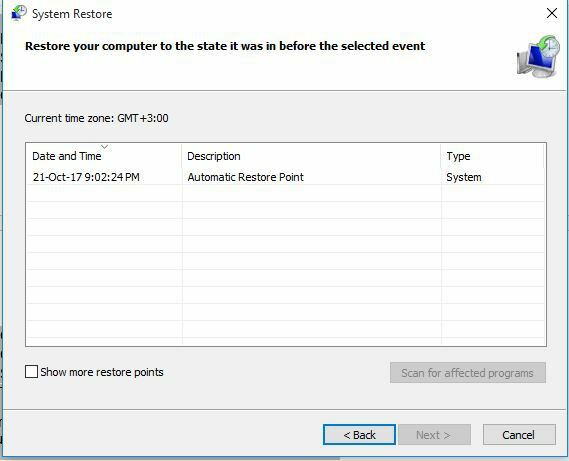
![Cómo cambiar .mov a .mp4 de forma sencilla [Windows 10 y Mac]](/f/9a951f527257356fd6998ccb9fc129c6.jpg?width=300&height=460)